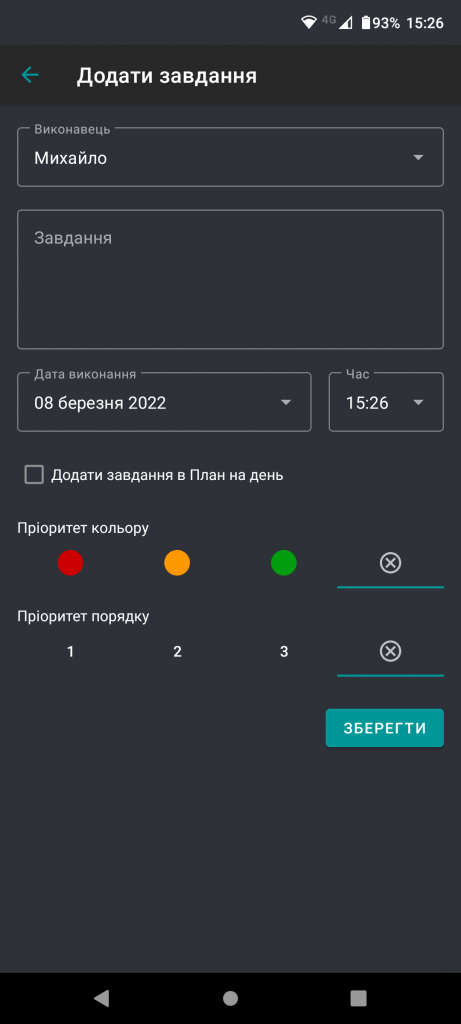У розділі Завдання відображаються завдання створені користувачами, а також системою Контроль Плюс в автоматичному режимі згідно сценаріїв.
Завдання
Завдання можуть бути представлені у компактному та розгорнутому виглядах, за це відповідає перша кнопка на панелі фільтрів завдань (зліва).
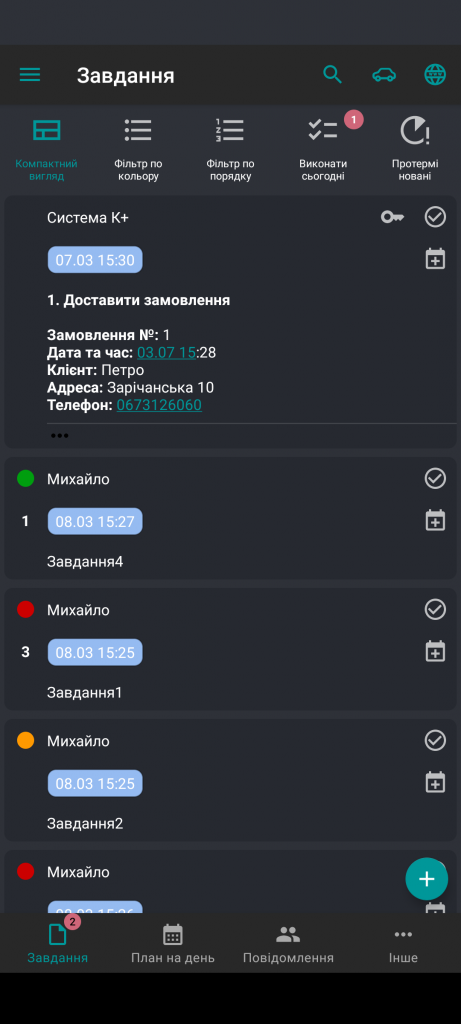
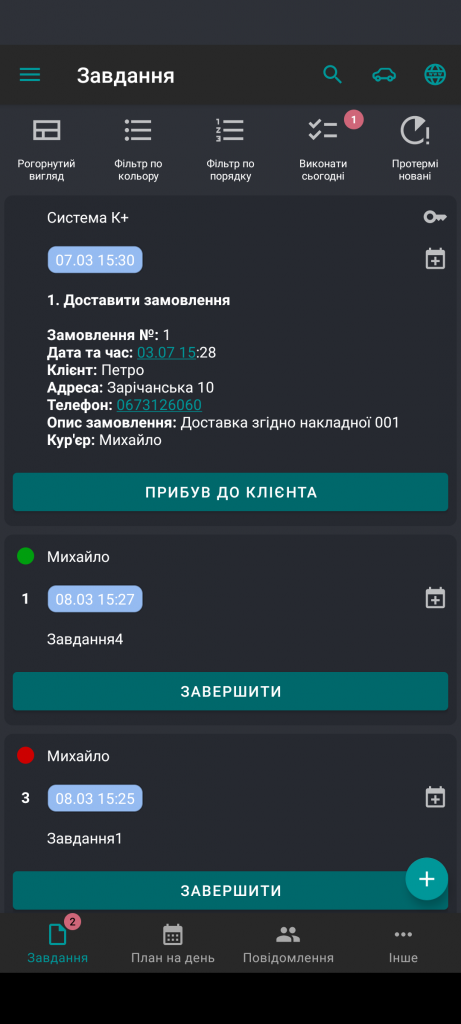
Опис вигляду завдання:
- Автор завдання;
- Крайній термін;
- Опис завдання;
- Кнопки дій та кнопки форм завдань. У розгорнутому вигляді ці кнопки розташовані під описом завдань, а у компактному – з правого боку плитки завдання;
- Кнопки дій над завданням:
- додати в План на день або видалити з Плану на день;
- закріпити ланцюжок завдань.
- Пріоритет кольору (червоний, жовтий, зелений);
- Пріоритет порядку:
- 1-3 – для завдань, створених користувачами;
- 1-256 – для завдань, створених сценаріями.
Панель фільтрів завдань
Над списком завдань розташовані кнопки панелі фільтрів:
- Переключення між компактним і розгорнутим виглядом завдань;
- Фільтр по кольору;
- Фільтр по порядку;
- Завдання на сьогодні – завдання, у яких крайній термін виконання поточна дата;
- Протерміновані – завдання, крайній термін виконання яких минув.
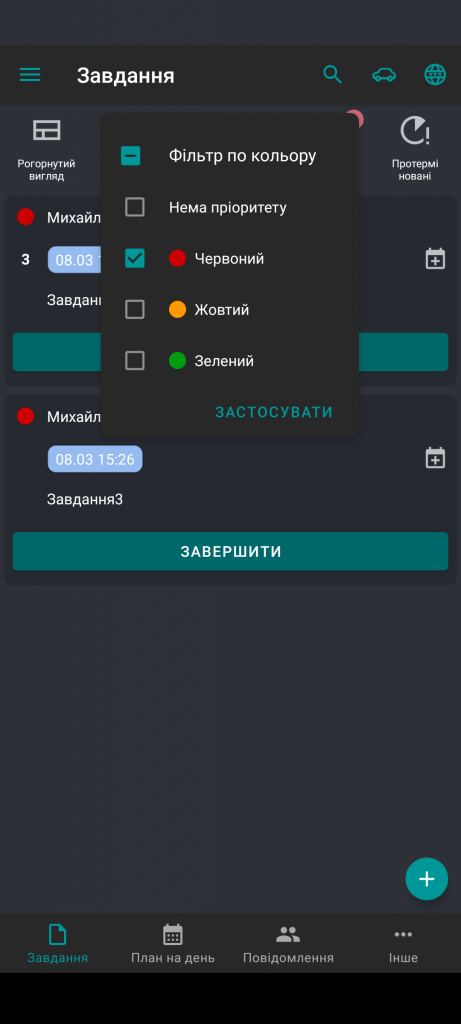
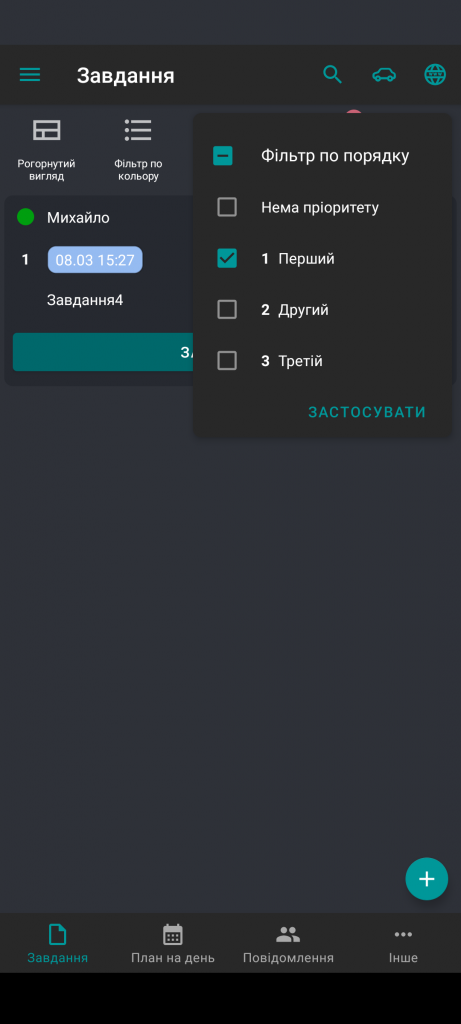
Ланцюжки завдань сценаріїв
![]() Завдання, що є частиною ланцюжка послідовних завдань (після закриття поточного завдання з’являється завдання наступного кроку), мають відповідну кнопку. Вона відображає серед списку всіх завдань, завдання тільки одного ланцюжка. Після завершення всіх завдань у ланцюжку, можна повернутись до списку всіх завдань. Також, повернутись до списку всіх завдань, можна в будь який момент, натиснувши цю кнопку повторно.
Завдання, що є частиною ланцюжка послідовних завдань (після закриття поточного завдання з’являється завдання наступного кроку), мають відповідну кнопку. Вона відображає серед списку всіх завдань, завдання тільки одного ланцюжка. Після завершення всіх завдань у ланцюжку, можна повернутись до списку всіх завдань. Також, повернутись до списку всіх завдань, можна в будь який момент, натиснувши цю кнопку повторно.
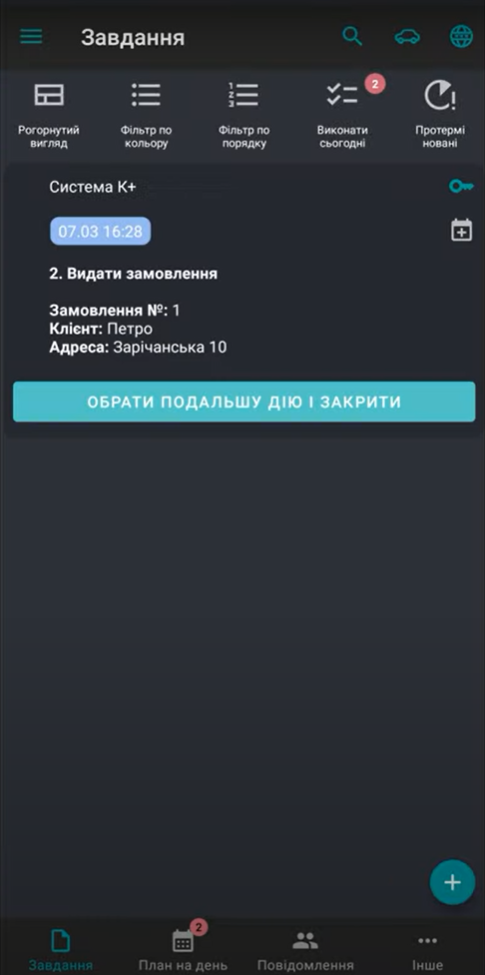
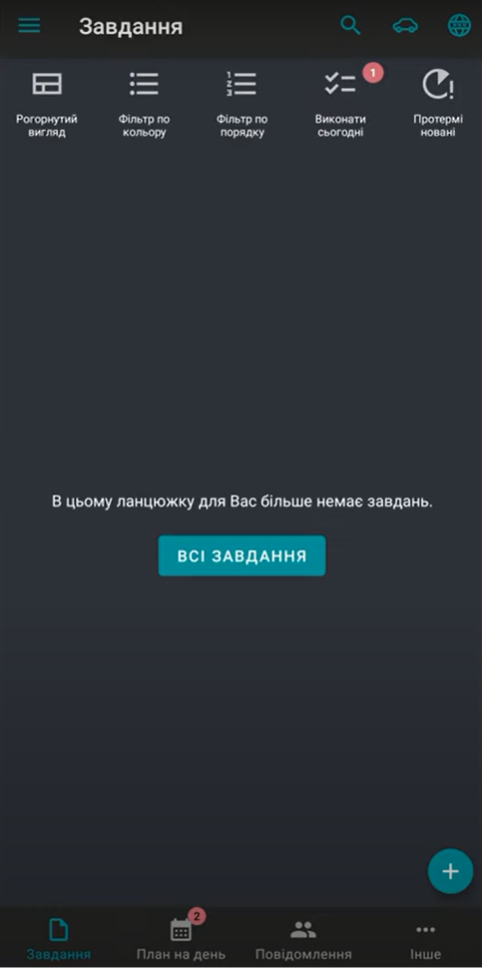
Додати завдання в План на день або видалити
![]() За допомогою цих кнопок Завдання додаються у План на день або видаляються з нього.
За допомогою цих кнопок Завдання додаються у План на день або видаляються з нього.
Якщо завдання потребує тривалого виконання, його можна додати у План на день кілька разів, на різні дні або проміжки часу.
Завдання можна створити з додатку обравши відповідний пункт меню при натисненні на кнопку Плюс.
Кроки створення завдання:
- Оберіть виконавця;
- Заповніть опис завдання (що потрібно виконати);
- Вкажіть крайній термін;
- Вкажіть чи потрібно додати завдання в План на день;
- За потреби, вкажіть пріоритет кольору;
- За потреби, вкажіть пріоритет порядку;
- Натисніть Зберегти.